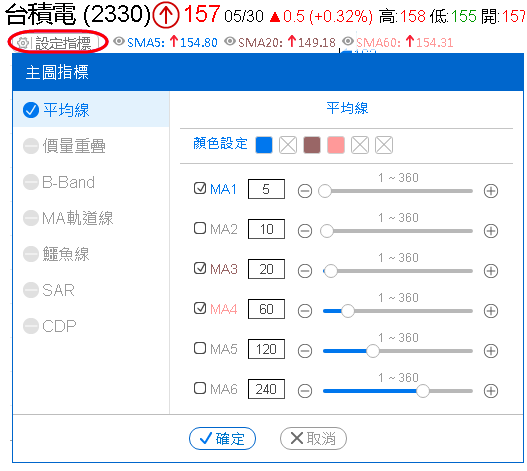產品介紹
不論您想查詢股票、期貨、債券、匯率、指標、原料、指數、基金等數據,同一介面滿足您的不同查詢需求,圖形分析工具讓您繪標記簡單操作易上手,立即搜尋馬上輕鬆存檔分享。
版本權限說明(html5版本)
| 功能 \ 身份 | 免費版 | 付費版 |
| MoneyDJ理財網站會員 | DJ投資家會員
VIP會員 技術分析進階版付費會員 |
|
| 股票查詢 |
|
|
| 期貨查詢 |
|
|
| 債券查詢 |
|
|
| 匯率查詢 |
|
|
| 指標查詢 |
|
|
| 原料查詢 |
|
|
| 指數查詢 |
|
|
| 基金查詢 |
|
|
| 圖形資料內容設定 |
|
|
| 圖形分析工具 |
|
|
| 資料存檔 |
|
|
| 圖形的分享 |
|
|
功能版面介紹

- 【商品項目】:切換或增刪分析商品。
- 【圖形內容】:圖形資料內容設定及個股相關新聞。
- 【分析工具】:圖形分析工具,需購買iQuote技術分析進階版/VIP看盤室/DJ投資家才有此功能。
- 【資料時間軸】:資料時間軸。
- 【檔案與分享】:資料存檔與將圖形分享至社群。
商品項目
圖形內容
分析工具(付費會員功能)
| 圖示名稱 | 功能說明 | |
 |
趨勢線 |
|
 |
線段 |
|
 |
水平線 |
|
 |
垂直線 |
|
 |
阻速線 |
|
 |
甘氏角 |
|
 |
平行線 |
|
 |
線性迴歸分析 |
|
 |
黃金時間分割 |
|
 |
黃金扇 |
|
 |
黃金弧 |
|
 |
黃金率 |
|
 |
向上箭頭 |
|
 |
向下箭頭 |
|
 |
橢圓形 |
|
 |
矩形 |
|
 |
文字 |
|
 |
橡皮擦 |
|
 |
全部清除 |
|
 |
編輯 |
|
資料時間軸
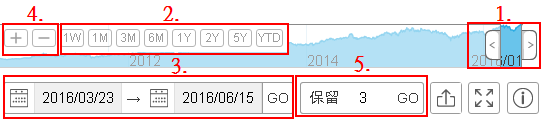 |
| 1. 畫面資料的起迄時間,可以用滑鼠直接拖曳起點或結束時間,也可以直接平移區塊。 |
| 2. 快速切換圖形內的資料時間,提供近1週、近1個月、近3個月、近6個月、近1年、近2年、近5年、年初迄今的選項。 |
| 3. 手動輸入圖形內的資料時間。 |
| 4. 拉近(減少資料筆數)或拉遠(增加資料筆數)。 |
| 5. 保留空間,在最近資料的右側留出空白,給用戶做分析用。 |
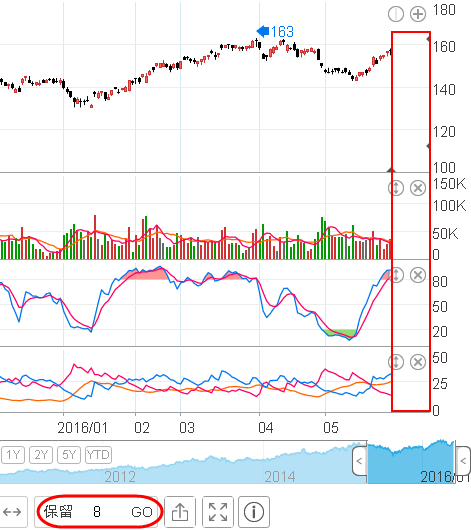 |
檔案與分享
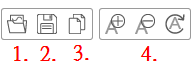 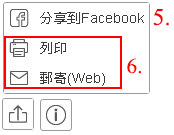 |
| 1. 讀檔:即是開啟舊檔。檔案為XML格式。 |
| 2. 存檔:把畫面內容存成xml格式。 |
| 3. 另存圖檔:把畫面內容存成PNG格式。 |
| 4. 字型:調整圖形內容的字型大小,功能依序為:放大,縮小,還原。 |
| 5. 分享:將畫面內容分享至社群網站。 |
| 6. 列印與郵件:將畫面內容轉成PNG格式的圖檔,進行列印。若是郵件,會將畫面內容轉成URL連結。 |
注意事項
- 本產品為自動加值服務,付款後即會自動延長使用期限,入帳時間視付款方式不同而有所不同,傳真訂購需專人服務,以人工方式加值,若您急需使用,請選擇線上付款方式。
- 傳真刷卡、轉帳訂單作業時間: 在交易入帳確認後將立即為您開通權限(周末除外)。
- 首次訂閱享有七天鑑賞期(含例假日),若訂閱內容不符合需求,請於7天內與客服中心聯繫退訂事宜,我們將盡速為您服務。


 進行篩選,依種類及地區等條件選出相關的商品。
進行篩選,依種類及地區等條件選出相關的商品。
 ,是切換主商品,可直接輸入商品名稱或ID,快速挑選商品。
,是切換主商品,可直接輸入商品名稱或ID,快速挑選商品。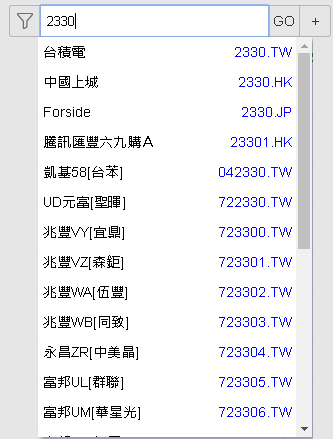
 ,輸入相關股號及名稱,可加入走勢圖跟主商品作比較。
,輸入相關股號及名稱,可加入走勢圖跟主商品作比較。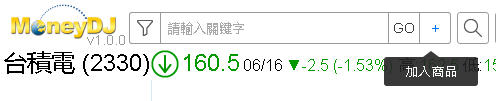
 ,會跳出對話視窗,可選擇商品類型,或輸入關鍵字作查詢,最多可以將16個商品加入比較。
,會跳出對話視窗,可選擇商品類型,或輸入關鍵字作查詢,最多可以將16個商品加入比較。
 ,輸入的任何商品,選擇此功能可以將該商品的相關商品帶出來。
,輸入的任何商品,選擇此功能可以將該商品的相關商品帶出來。 可直接加入,選擇
可直接加入,選擇 可直接移除
可直接移除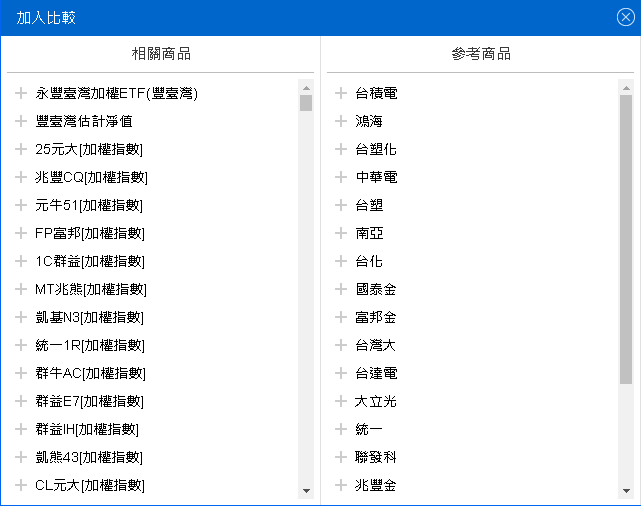









 三種主要頻率。
三種主要頻率。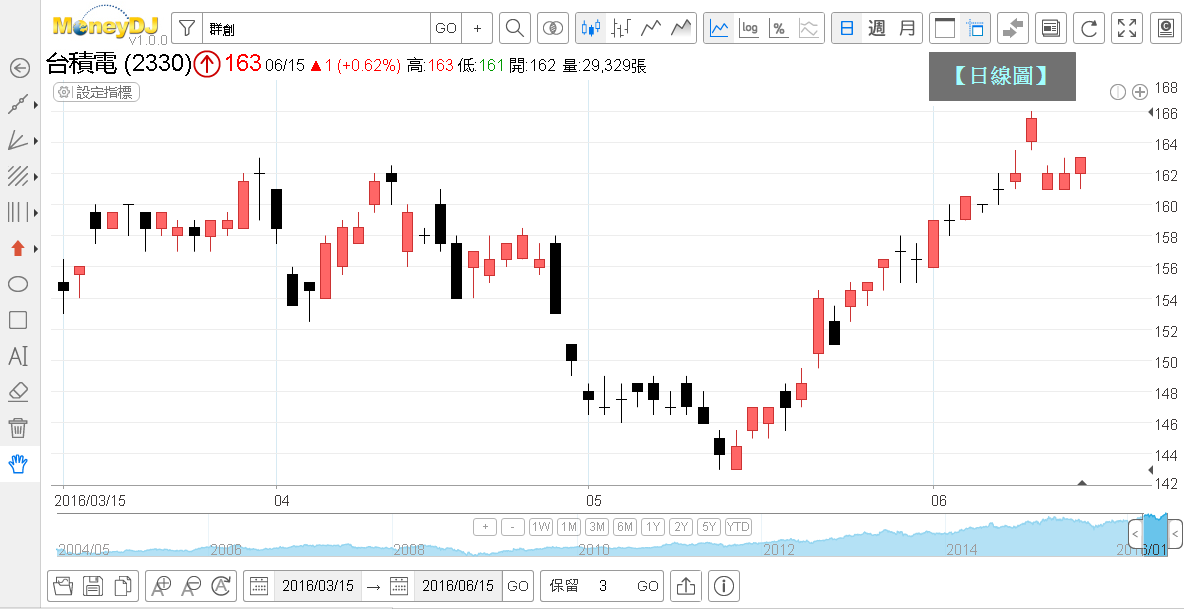



 顯示畫面中最高數值與最低數值。
顯示畫面中最高數值與最低數值。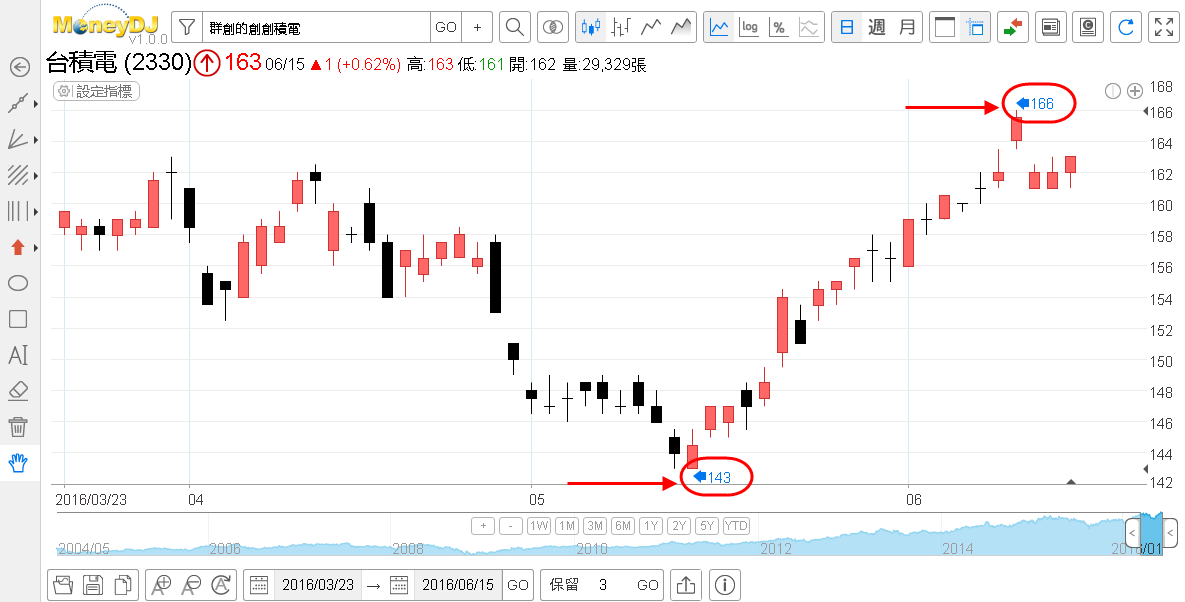
 新聞:提供該相關商品的新聞,變更線圖區間,新聞為該區間新聞。
新聞:提供該相關商品的新聞,變更線圖區間,新聞為該區間新聞。
 重新整理:重新載入資料。
重新整理:重新載入資料。 選擇是否為全螢幕。
選擇是否為全螢幕。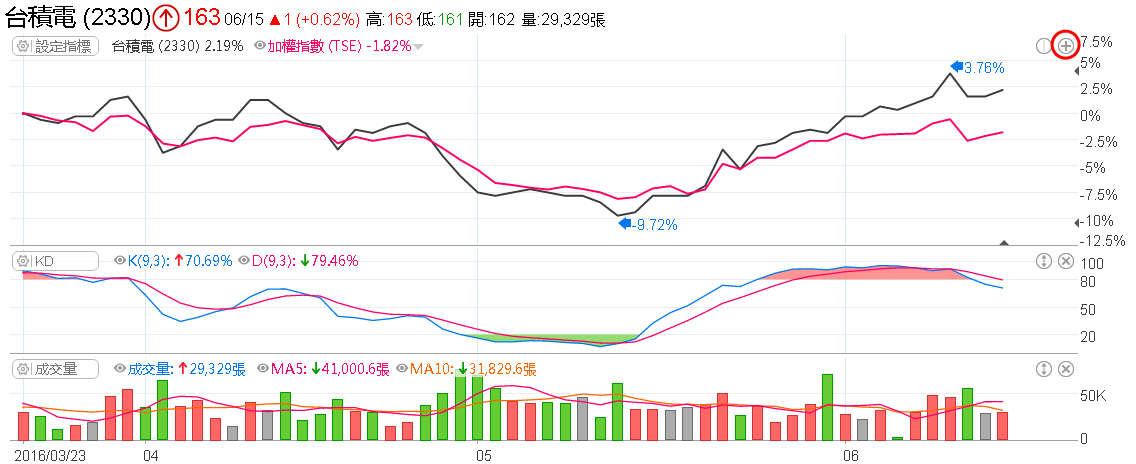

 作位置移動,點選
作位置移動,點選 刪除副圖。
刪除副圖。